티스토리 스킨 블로그에 적용하는 법(feat. 친효스킨)
오늘은 티스토리 블로그에 스킨을 적용하는 방법을 설명해 드릴게요.
스킨을 적용하는 방법은 크게 두가지로 나뉘거든요.
1. 티스토리 관리 메뉴의 기본 제공 스킨 목록에서 적용하는 것
2. 다양한 개인 사용자들이 직접 꾸민 스킨을 다운받아 적용하는 것
아무래도 공식 메뉴에 있는 1번 방법이 초보자들에겐 더 적합할 수가 있을거예요.
왜냐면 스킨에 오류가 있을 확률이 적어서 안정적이거든요.
하지만 기본 제공 스킨을 사용하다보면 싫증이 날 수도 있고, 내가 원하는 형태의 스킨이 목록에 없을 수도 있잖아요?
그래서 블로그를 사용하다보면 2번과 같이 새로운 스킨을 다운 받아 쓰시는 분들도 많이 있습니다.
2번과 같은 사적으로 배포하는 스킨들이라도 사용 유저가 많다면 안정화가 잘 되어 있으니 개성 있는 블로그를 꾸며 보실 분들은 2번 선택지도 좋겠네요^^
1. 티스토리 공식 스킨 적용하는 법
먼저 기본이 되는 1번 방법부터 소개드릴게요.
먼저 티스토리의 블로그 관리 메뉴로 들어가면 아래와 같은 메뉴가 있을거예요.

'꾸미기' 메뉴에서 '스킨 변경' 메뉴로 들어가면 다음과 같이 스킨 목록이 나옵니다.

대충 훑어봐서 맘에 든다 싶으면 마우스를 스킨에 갖다 대면 '미리보기'와 '적용'이란 버튼이 뜰 거예요.
'미리보기'를 눌러서 내 블로그에 적용된 모습을 확인해 봅니다.
맘에 들면 '적용'을 눌러서 그 스킨을 사용하면 되겠고, 맘에 들지 않으면 다른 스킨들을 쭉 미리보기 하면서 맘에 드는 스킨을 찾아서 적용하면 되겠네요.
*참고로 스킨 목록의 바로 위에 '보기'라는 버튼을 누르면

이렇게 원하는 스킨의 형태만 골라서 보실 수도 있으니 선택에 참고하세요^^
2. 티스토리 사설 스킨 적용하는 법
하지만 모든 스킨을 다 둘러봤는데도 없다면, 사설 스킨을 찾아봐야겠지요.
'티스토리 스킨' + 추천/배포/공유/나눔/공개 등의 검색어를 사용해 찾아보셔도 되고,
아니면 맘에 드는 스킨이 적용된 티스토리 블로그가 있다면, 화면의 가장 아래쪽에 스킨의 출처가 적혀있을거예요.
(여기를 footer영역이라고 하는데, 스킨 배포자는 대부분 여기에 마우스를 클릭하면 스킨을 다운받을 수 있는 사이트로 연결되게 해두거든요)
아무튼 원하는 스킨을 다운받았으면 계속 절차를 진행해볼게요.
혹시 다운받지 못하신 분들도 계실 수 있기 때문에..
제가 직접 스킨을 다운받는 것부터 자세히 보여드릴테니 보면서 따라해 보세요^^
우선 저는 많은 분들이 쓰시는 친절한 효자손 님의 '친효 스킨'을 적용해 볼 거예요.
친효스킨 다운로드 / 사용법 / 업데이트 일지
드디어 친효스킨을 만들었습니다. 사용자가 원하는대로 스타일을 꾸며서 커스텀하기 쉬운 스킨 입니다. 여기에 애드센스는 구석구석 삽입할 수 있으며 쉽게 적용됩니다. 모바일이든 PC에서든 ��
rgy0409.tistory.com
링크로 들어가셔서 조금만 스크롤을 내리면 다운로드 버튼이 보입니다.

다운로드 버튼을 누르셔서 다운을 받으시면

압축파일이 다운되는데, 압축을 푸시면 오른쪽 그림과 같이 폴더가 하나 나올거예요.

폴더를 들어가 보면 위와 같이 이미지파일들을 비롯해 xml, gif, html, css파일이 보입니다.
이게 스킨을 설정하는 파일들이에요.
이것들을 업로드해서 티스토리에 적용하시면 스킨이 적용되는 것이지요.
그럼 바로 업로드를 하러 가볼게요.

우선 '블로그 관리자'로 들어가신 후, 꾸미기에서 스킨변경으로 들어가세요.
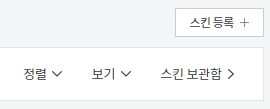
스킨 변경 메뉴에서 '스킨 등록+' 버튼을 눌러주시면 다음과 같은 화면이 나올거예요.
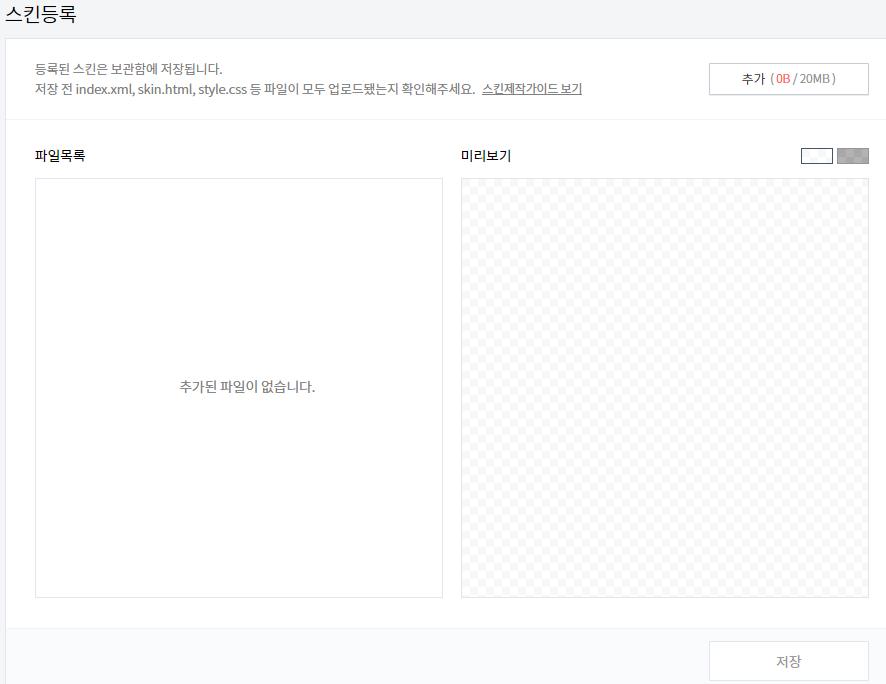
우측 상단의 '추가' 버튼을 누르시고,

먼저 images를 제외한 4개의 파일을 업로드 합니다.
업로드가 되면 다음과 같이 파일이 화면에 표시될거예요.

이 파일들이 뜨더라도 조금 기다려주시는 것이 좋다고 합니다(10초 정도)
여기에는 업로드가 완료되었다고 뜨지만, 서버에선 아직 작업 중일 수도 있거든요.
안정적으로 업로드가 완료될 수 있도록 잠시 스트레칭 하시면서 기다려보세요^^

이번에는 4개의 파일을 제외한 images 폴더의 파일들을 업로드 해줄 차례에요.
바로 전에 진행했던 것과 동일한 방식으로 하시면 되는데, 저는 친절하니까.. 다시 한 번 써드릴게요^^
스킨등록에서 우측 상단의 '추가' 버튼을 누르시구요.
images폴더로 들어가셔서 모든 파일을 선택한 후 열기 버튼을 누르시면 됩니다.
(여기서도 10초 정도 안정적으로 업로드가 끝나길 기다려주시면 좋아요)
파일이 잔뜩 올라갔다는 결과 화면이 나올텐데, 저장을 눌러주세요.
저장을 누르시면 스킨 이름을 지어주라는 창이 하나 뜨는데, 본인이 구별할 수 있는 아무 이름이나 적어주시면 됩니다.

저는 이런 식으로 스킨을 업로드한 날짜를 같이 적어주고 있어요.
스킨명, 버전, 업로드한 날짜 순으로 적어주시면 나중에 헷갈릴 일이 없거든요.
확인 버튼을 누르시면 이제 스킨을 업로드하는 과정이 모두 끝났어요!!
이제 업로드한 스킨을 적용만 해주면 되겠네요.
어디서 적용하면 되냐면요..
저장이 끝나면 '스킨 목록'으로 자동으로 돌아가게 되잖아요?
그럼 여기서 아까 눌렀던 '스킨 등록+' 버튼의 아래에 보시면 '스킨 보관함>'이란 버튼이 있어요.
그걸 눌러주시면 다음과 같은 화면이 나오거든요.

여기 보시면 조금 전에 저장했던 스킨이 보일거예요.
거기에 마우스를 갖다 대 보세요.
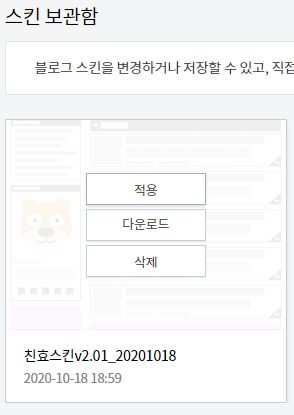
그럼 이렇게 적용/다운로드/삭제 버튼이 나오는데, 여기서 '적용' 버튼을 눌러주시면 적용을 누르고 확인을 눌러주시면 모든 과정이 끝나고 스킨이 적용되게 됩니다.

잘 따라오셨다면, 이렇게 사용중인 스킨에 방금 적용한 스킨이 잘 올라가 있는 것을 확인할 수 있어요^^
본문에서는 친절한 효자손님의 친효스킨을 예로 들었지만, 많은 분들이 좋은 스킨을 배포하고 있어요.
각자 맘에 드는, 개성 있는 스킨을 다운받아서 적용해 보시면 좋겠네요.
읽어주셔서 감사합니다..^^
'블로그노하우' 카테고리의 다른 글
| 네이버 블로그 유사문서 검색누락 진단 및 해결 방법 (0) | 2020.10.23 |
|---|---|
| 어떻게 하면 검색 유입을 증가시킬 수 있을까?(양질의 글을 쓰는 방법) (0) | 2020.10.23 |
| 티스토리에 소스코드 넣는 방법(플러그인으로 편리하게!) (0) | 2020.10.23 |
| 구글 애널리틱스와 서치콘솔 연결로 구글 상세유입을 확인하자 (0) | 2020.10.19 |
| 블로그용 이미지, 썸네일, 로고 무료로 만들어주는 사이트 소개(canva) (0) | 2020.10.05 |





